İlan
Tina Sieber tarafından 26 Aralık 2016'da güncellendi.
Kapatmak pencereler basit bir süreç olmalı gibi görünüyor. Sen sadece PC'nizi kapatma; ne kadar zor olabilir?
Yine de kapanmak için sadece güç. Windows sistem işlemlerini kapatmalı, verileri kaydetmeli ve gereksiz bilgileri bellekten temizlemelidir. Genellikle, kapatma işlemi sadece birkaç saniye sürer, ancak sahnelerin arkasında gerçekleşen karmaşık adımlar dizisi bazen kendi kendine atlayabilir. Sonuç, aslında hiçbir zaman kapanmayan veya bunun yapılması çok uzun süren bir sistemdir.
Windows 7 veya Windows 8 / 8.1 PC'nizin kapanmamasının nedenleri ve nasıl düzeltileceği aşağıda açıklanmıştır.
Daha önce ele aldığımızı unutmayın Windows 7 kapatma işlemini hızlandırmak için bilgisayar korsanları ve Windows 10'u önyüklemeden kapatmaya nasıl hızlandırabilirim?. Öğrenmekle de ilgilenebilirsiniz Windows'u hızlı bir şekilde kapatma.
Yazılım Sorunları
Programlar kapatma sorunlarının yaygın bir nedenidir. Sisteminizin kapatılması “Kapatılıyor…” ekranını bile açmıyorsa ve bunun yerine “programların kapatılması gerekiyor” komutuna takılı kalırsanız, muhtemelen bir yazılım sorununuz vardır.
İdeal olarak, Windows size kapatılması gereken programların bir listesini gösterecektir. Genellikle otomatik olarak kapatılırlar, ancak bazen sistem daha fazla ilerlemez. Bunun nedeni genellikle verileri kaydetmeniz gereken açık bir programınızın olmasıdır. Kapatma işlemini tıklatarak durdurun. İptal etmek ardından verilerinizi açık olan tüm programlara kaydettiğinizden emin olun. Gelecekte kapanmadan önce kaydetmeyi unutmayın ve presto! Sorun çözüldü.

Ancak bu her zaman işe yaramaz. Bazen kapatılması gereken programların bir listesi görünecektir, ancak boş olacaktır veya sadece kısa bir süre görünecektir, ancak bilgisayarınız kapatma ekranına geçmez. Bu, bir programın sıkıntılarınıza neden olduğunun bir işaretidir. Kapatmayı denedikten sonra, Görev Yöneticisi'ni açın ve bellek kullanımlarına ve açıklamalarına bakarak hala çalışan programlara bakın.
Bir programı, olası suçlu olarak belirledikten sonra düzeltmek kolay olmayabilir. Yazılımın yamanması veya yeniden yüklenmesi gerekebilir. Sisteminizi kapatmadan önce programı Görev Yöneticisi ile el ile sonlandırmayı da deneyebilirsiniz. Hangi programın kapanmaya neden olduğunu doğrulamak için bazı deneme yanılma gerekebilir.
Süreç Sorunları
Windows kapatıldığında bir dizi sistem işlemini kapatır ve sistemin bir sonraki ihtiyaç duyulduğunda temiz önyükleme yapmasını sağlamak için verileri gerektiği gibi paketler. Ancak bir işlem kapatılırken askıda kalırsa hangisini bilemezsiniz; varsayılan Kapatmak… ekranı hiçbir ayrıntı vermez.
Kayıt Defteri Düzenleyicisi'ni açarak (“regedit” için bir Windows araması yapın) ardından aşağıdaki dizine gidin:
HKEY_LOCAL_MACHINE \ SOFTWARE \ Microsoft \ Windows \ CurrentVersion \ Politikalar \ SystemŞimdi, pencerenin sağ bölmesinde adlı bir giriş görebilirsiniz. VerboseStatus. Görürseniz, sağ tıklayın ve ardından Değiştirve değerini şu şekilde değiştirin: 1. Görmüyorsanız, bölmenin boş bir bölümünü sağ tıklayın, Yeni, ve sonra DWORD (32 bit) Değeri. Adlı bir giriş oluşturun VerboseStatus ve ardından durumunu 1.
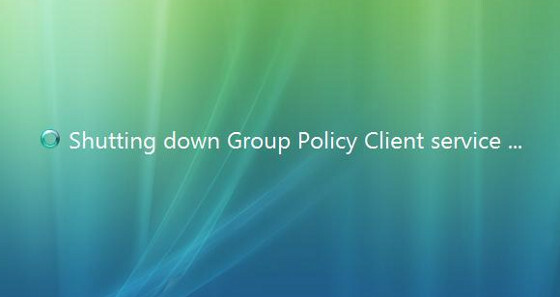
Şimdi cihazda kapatılan işlemlerin bir listesini göreceksiniz. Kapatmak… sorununa neyin neden olduğunu belirlemenize yardımcı olacaktır. Bir çeşit Windows Update sorunu Windows Update Takıldığında Bunu DeneyinWindows Update size baş ağrısı mı veriyor? Sıkıştırılmanıza yardımcı olmak için yedi ipucu derledik. Daha fazla oku örneğin, bu durumda bekleyen bir güncellemeyi yeniden indirmeniz veya manuel olarak yüklemeniz gerekebilir. Diğer yaygın sorunlar arasında bozuk donanım sürücüleri ve kapatılmayan ağ işlemleri sayılabilir.
Sürücü veya İşletim Sistemi Sorunları
Kayıt defteri düzenleme adımını tamamladıktan sonra kapatma ekranınızın, anlamadığınız veya nasıl düzelteceğinizi bilmediğiniz bir sürücü veya işlem hatası nedeniyle kilitlendiğini görebilirsiniz. Bu durumlarda, hem Windows'u hem de sürücülerinizi güncellemek iyi bir fikirdir.
Windows'u güncellemek basittir. Bunu zaten yapmalısınız, ancak bazı kişiler çeşitli nedenlerle Windows Update'i kapatıyor.
Windows 7 ve 8
Windows araması yapın Windows güncelleme. Açılan menüde herhangi bir güncellemenin yüklenmesi gerekip gerekmediği ve varsa, Güncellemeleri yükle süreci harekete geçirir. Güncelleştirmeleri yüklemek için yeniden başlatmanız gerekebilir.

Çoğu şirkette otomatik güncelleme aracı bulunmadığından sürücü sorununu çözmek daha zor olabilir. Neyse ki, IObit, Driver Booster adlı bir araç sunar bu olabilir PC'nizi güncel olmayan sürücüler için tarayın ve sizin için güncelleyin.
Windows 10
Windows 10'da, Windows Update varsayılan olarak etkindir, ancak geçici olarak kapat Windows 10'da Windows Update'i Geçici Olarak Kapatmanın 7 YoluWindows Update sisteminizi yamalı ve güvenli tutar. Windows 10'da gizli ayarları ve ince ayarları bilmediğiniz sürece Microsoft'un programına merhamet edersiniz. Bu nedenle, Windows Update'i kontrol altında tutun. Daha fazla oku . Güncellemelerinizin durumunu kontrol etmek için şu adrese gidin: Başlat> Ayarlar> Güncelleme ve güvenlik> Windows Update ve altında listelenenleri görün Güncelleme durumu.
Tıklayın Güncellemeleri kontrol et son kontrolden bu yana bir süre geçtiyse.
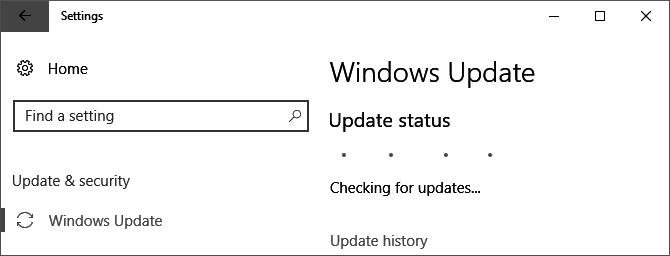
Windows'un indirilen güncellemeleri yüklemek için yeniden başlatması gerekiyorsa, Şimdi yeniden başlat seçeneğini bulun. Burada ayrıca bir yeniden başlatma zamanlayabilirsiniz. Alternatif olarak, Başlat> Güç ve aşağıdakilerden birini içeren seçeneklerden birini seçin Güncelleme.
Windows 10 ayrıca sürücülerinizi otomatik olarak günceller. Bunun tahribat yarattığı bilinmektedir. Yapmanız gerekebilir eski veya özel sürücüleri manuel olarak yeniden yükleme Windows 10'da Sürücü Güncellemeleri Üzerinde Kontrolü Geri AlmaKötü bir Windows sürücüsü gününüzü mahvedebilir. Windows 10'da, Windows Update donanım sürücülerini otomatik olarak günceller. Sonuçlarınız varsa, sürücünüzü nasıl geri alacağınızı ve geleceği nasıl engelleyeceğinizi gösterelim ... Daha fazla oku .
Umarım, başka bir şey yapmadıysa, Windows Update'i kontrol etmek sorununuzu çözecektir. Ancak yine de yavaş veya donmuş bir “Kapatılıyor…” ekranından rahatsızsanız, okumaya devam edin.
Sayfa Dosyası Sorunları
Windows, RAM'iniz için bir uzantı gibi çalışan Sayfa Dosyası adı verilen bir özelliğe sahiptir. Eğer sisteminizin daha fazla belleğe ihtiyacı var Gerçekten Ne Kadar RAM Gerekiyor?RAM kısa süreli bellek gibidir. Ne kadar çok görev yaparsanız, o kadar çok ihtiyacınız olur. Bilgisayarınızın ne kadarına sahip olduğunu, bundan en iyi şekilde nasıl yararlanabileceğinizi veya daha fazlasını nasıl elde edeceğinizi öğrenin. Daha fazla oku RAM'de saklanan verilerin en az kullanılan kısımları sabit diskinizdeki bir sayfa dosyasına taşınır, böylece daha önemli veriler bellekte saklanabilir.
Bazen, kapanma sırasında Sayfa Dosyasının temizlenmesi güvenlik nedeniyle etkinleştirilir. Bunun nedeni, sayfadaki verilerin alınabilmesi nedeniyle sayfa dosyasının bir güvenlik deliği olabilmesidir. Ancak dosyayı kapatma sırasında temizlemek biraz zaman alabilir, bu nedenle sorunun kaynağı olabilir.

Regedit.exe dosyasını açın ve aşağıdaki dizine gidin:
HKEY_LOCAL_MACHINE \ SYSTEM \ CurrentControlSet \ Control \ Session Manager \ Bellek YönetimiŞimdi sağdaki bölmeye bir göz atın. ClearPageFileAtShutdown adlı kayıt defteri girdisini bulun. 1 olarak ayarlanırsa etkinleştirilir ve kapatma işlemini geciktirebilir. Sağ tıklayın, Değiştir'i seçin ve değeri 0 olarak değiştirin.
İstediğiniz yerden bir PC kullanıyorsanız, sayfa dosyasının bir nedenden ötürü silinebileceğini lütfen unutmayın. Şirketinizin meraklılarının gazabını kazanmak için, ayarı değiştirmeden önce BT departmanınızla konuşmak isteyebilirsiniz.
Disk Sürücüsü Sorunları
Sorun yaşamaya devam ediyorsanız, sorunun kökü bir sabit sürücü (HDD) veya yarıiletken sürücü (SSD) sorunu olabilir. Bozuk veya arızalı bir sürücü veri depolanırken askıda kalabilir veya verileri bozuk alanlara kaydetmeye çalışarak kapatma işleminin başarısız olmasına neden olabilir.
Açarak sabit disklerinizin sağlığını kontrol edebilirsiniz Benim bilgisayarım veya Bu PC, Windows sistem sürücünüzü sağ tıklayın, açın Özellikler> Araçlarve Hata denetimi altında, Kontrol sürücüyü sistem hataları için taramak.

Ayrıca, daha sağlam bir hata denetimi ve sürücü izleme paketi kullanmayı deneyebilirsiniz. HDD ve SSD sağlığınızı kontrol edin Sabit Disk Sentinel ile HDD ve SSD Sağlığınıza Göz AtınHiç sürücü arızası yaşadınız mı? Ne yazık ki, donanım hasarını önlemek için her derde deva yok. Ancak, HDD veya SSD'nizi izlemek, ölümleri muhtemel olduğunda harekete geçmek ilk adımdır. Daha fazla oku , sevmek Sabit Disk Gözcü.
Sürücünüz bozuksa, Windows’un Hata Denetimi aracıyla veya seçtiğiniz üçüncü taraf yardımcı programıyla onarmayı deneyebilirsiniz. Bu, sürücünün sabitleneceğini garanti etmez, çünkü dahili donanım hatası Verileri Kurtarmak İçin Ölü Sabit Disk Sürücüsünü OnarmaSabit disk sürücünüz arızalanırsa, bu kılavuz sabit disk sürücünüzün onarım ve veri kurtarma işlemlerinde size yardımcı olacaktır. Daha fazla oku oluşur. Karşılaştığınız durum buysa, rahatsız edici sürücüyü değiştirmeniz gerekir.
Hedef Hızlı Kapatma
Kapattığınızda takılan bir bilgisayar gerçek bir hayal kırıklığı olabilir, ancak umarım bu ipuçları sizin için sorunu çözebilir. Unutmayın, sadece güç düğmesine basmak cazip gelse de, kaydedilmemiş dosyaların kaybolmasına neden olabilir. Sorunu görmezden gelmeyin; bilgisayarınızın düzgün kapanmasını sağlayın ve önyükleme süresini optimize etme çok.
Tabii ki, yavaş bir kapatma Windows'ta sadece bir kapatma sorunudur. Bir Windows 10 dizüstü bilgisayar kullanıyorsanız, bilgisayardan çıkma nedeniyle beklenmedik kapanmalarla karşılaşabilirsiniz. pil seviyesinin yanlış görüntülenmesi Yanlış bir Pil Yüzdesi ile Windows 10 Dizüstü Bilgisayarı Nasıl Düzeltirsiniz?Windows 10 dizüstü bilgisayarınızın pili yanlış bilgileri gösteriyor mu? Sorunu nasıl giderebileceğiniz ve doğru pil düzeylerini nasıl gösterebileceğiniz aşağıda açıklanmıştır. Daha fazla oku . İyi haber şu ki, onlar için bir çözümümüz var!
Matthew Smith Portland Oregon'da yaşayan serbest yazar. Ayrıca Dijital Eğilimler için yazıyor ve editörlük yapıyor.
